키보드 자판 오류 해결 방법

네, 안녕하세요.
IT머신입니다.
키보드 자판 오류로 PC사용에 불편함을 겪으시는 분들이 들어오셨을 것 같습니다.
여기서는 해결 방법 세 가지를 알려드리려 하는데요. 지금 생각 해보니, 화상키보드 사용방법을 모르신다면 PC 외 기타 다른 기기로 이 글을 보고 계시겠네요. 해결 방법을 따라하려면 문자 입력이 필수이니 화상 키보드 실행 방법부터 써야겠네요.
※ 윈도우10 화상 키보드 실행 방법
1. 시작메뉴 - 설정으로 들어가는 이미지를 만들려고 했는데 갑자기 생각난 작업을 급하게 하느라 잘못 했네요.
'돋보기(검색)' 아이콘이 아닌 '윈도우로고(시작메뉴)'를 클릭해서 '톱니바퀴(설정)'으로 진입합니다.

2. 설정에서 '접근성'으로 클릭해서 진입합니다.
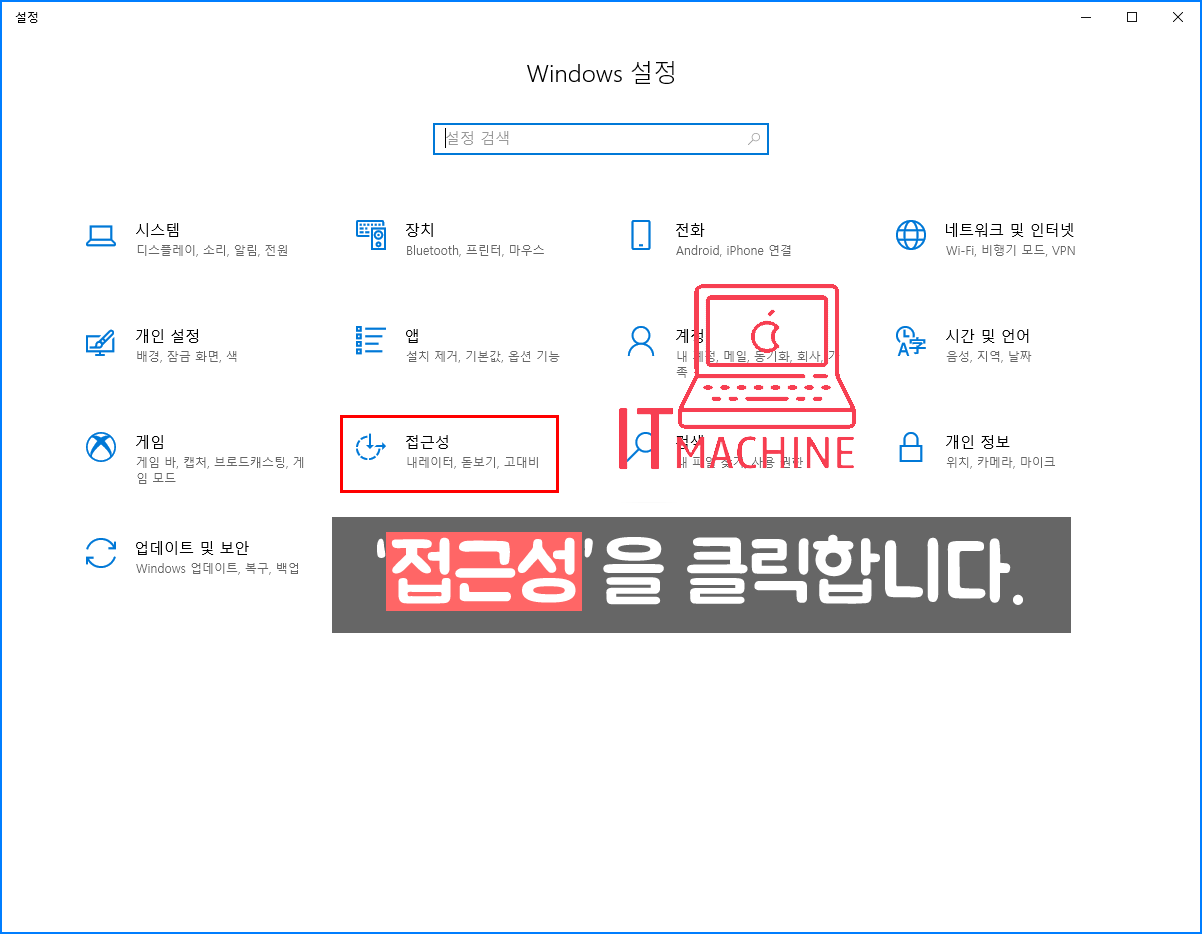
3. 키보드로 진입했다면, 왼쪽 목록 중 가장 하단 '키보드'클릭하고, 오른쪽에서 '화상 키보드 사용'의 '끔'이라는 곳을 클릭해서 '켬'으로 바꿔줍니다. 그러면 바로 실행됩니다.
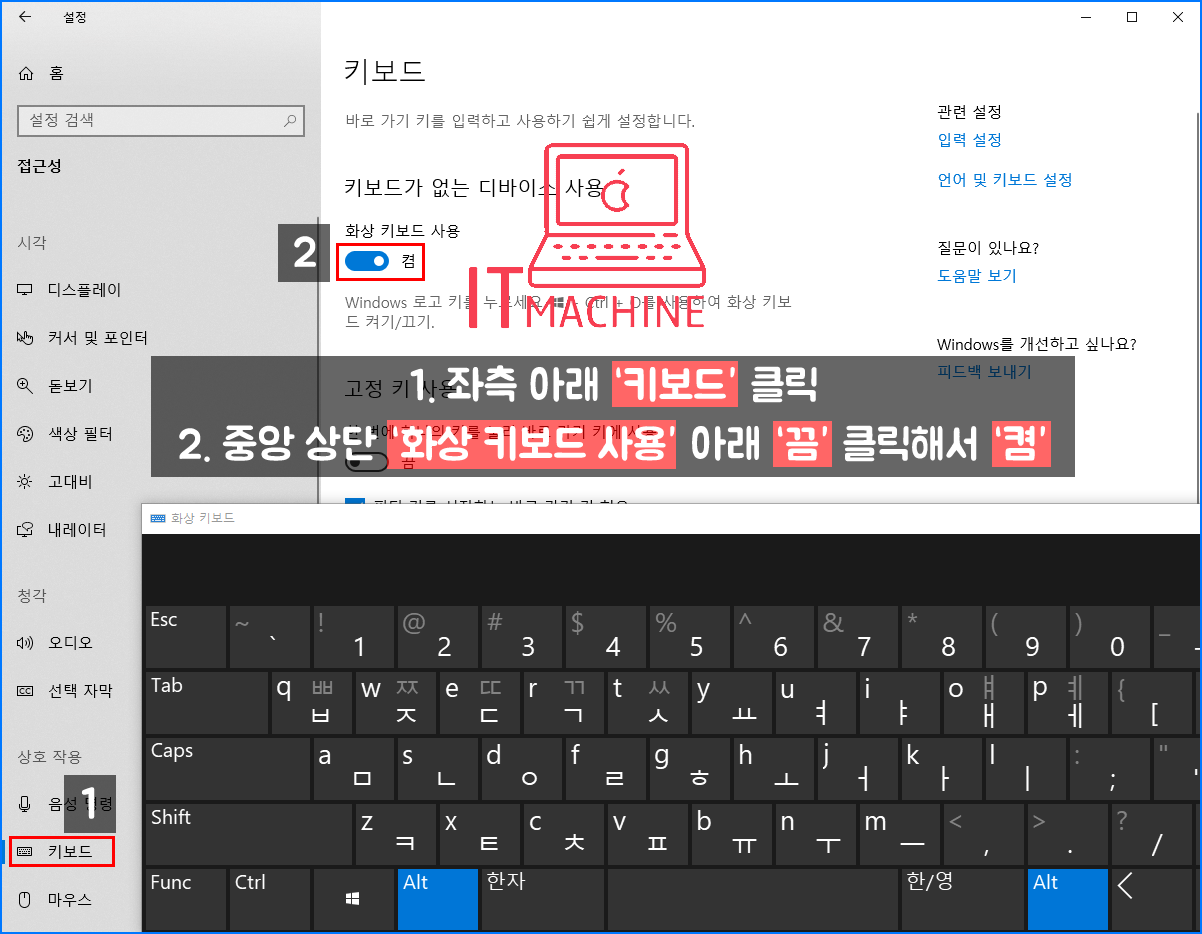
화상 키보드를 실행하신 상태시죠? 그래도 마우스로 문자 입력하려면 힘듭니다.
아래 첨부파일을 받으시면 메모장 파일이 있는데, 그 안에 진행에 필요한 문자들을 입력해 놨으니, 마우스 우클릭으로 복사해서, 필요한 곳에 붙여넣고 사용하세요.
▶ 키보드 자판 오류 해결 방법 첫 번째
요즘 키보드에는 'Fn'이라는 펑션키가 있습니다. 이 펑션키와 숫자패드에 'NumLock'키를 함께 눌러봅니다.
'Fn + NumLock'
의외로 많은 분들이 간단한 이 방법으로 해결됩니다. 하지만 아니라면 다음 방법으로 넘어가죠.

▶ 키보드 자판 오류 해결 방법 두 번째
1. 윈도우 탐색기를 실행합니다.
탐색기가 작업표시줄에 없으시고 찾기 힘드시다면, 바탕화면에 있는 아무 폴더나 클릭해서 열으셔도 똑같습니다.
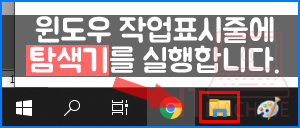
2. 실행된 탐색기나 폴더에서 아래 이미지에 표시된 곳(폴더 경로)에 C:\Windows\System32 를 입력해서 이동합니다.
첨부파일 받았다면 복사해서 쓰세요.
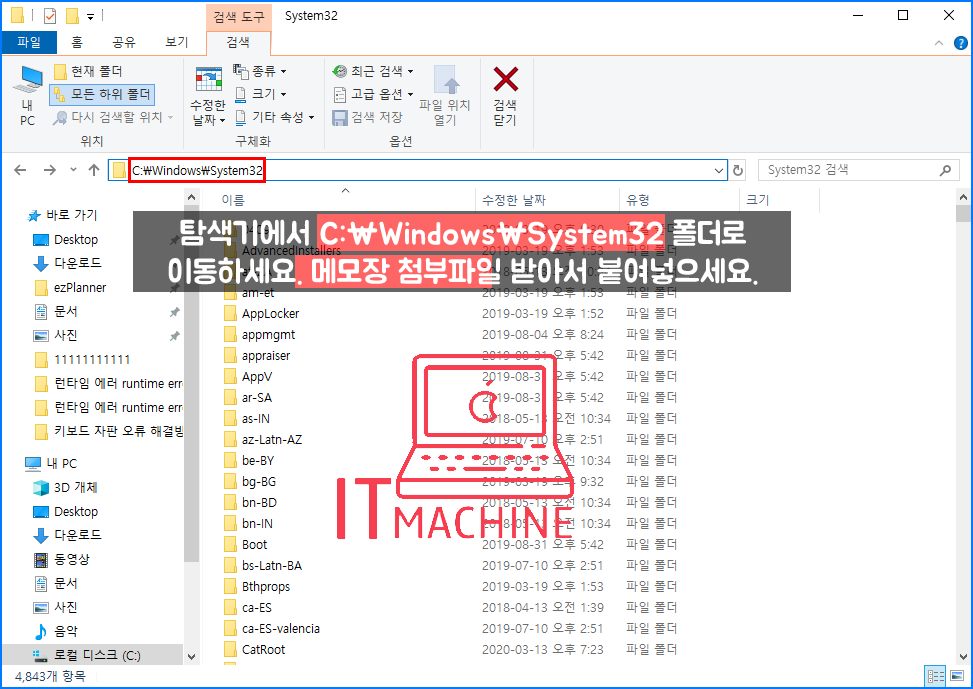
3. System32 폴더로 이동하면 이전에 폴더경로를 붙여넣었던 곳 우측 검색 창에 'ctfmon'을 적거나 붙여넣습니다.
결과 두 개중 ctfmon 응용프로그램을 실행하세요.
이 방법으로도 안되었다면 다음 방법으로 넘어가세요.

▶ 키보드 자판 오류 해결 방법 세 번째
1. 윈도우 하단 '돋보기(검색)'을 클릭하고 '장치 관리자'를 입력 또는 붙여넣으세요.
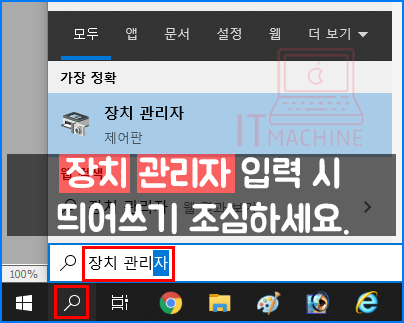
2. 장치 관리자 실행 창이 뜨면, '키보드'를 찾아 클릭하고 'HID 키보드 장치'에 우측 클릭하여 속성으로 들어갑시다.

3. 키보드 속성에서 상단 '드라이버'탭으로 이동하고, 하단에 '디바이스 제거'로 드라이버를 삭제합니다.
후에 재부팅을 하시면 OS가 자동으로 키보드 드라이버를 설치 할 겁니다.
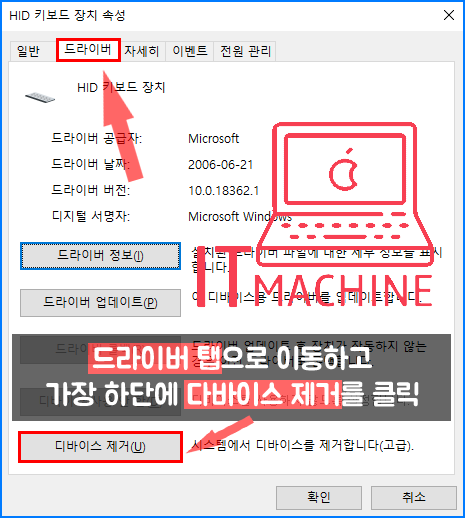
만약 이 세 방법으로 안되신다면, 키보드 자체를 다른 어디서 구해 키보드 자체 문제가 아닌지 확인해보세요.
아니면 키보드 단자를 현재 꽂혀있는 USB단자 외 다른 곳으로 이동해서 꽂아보세요.